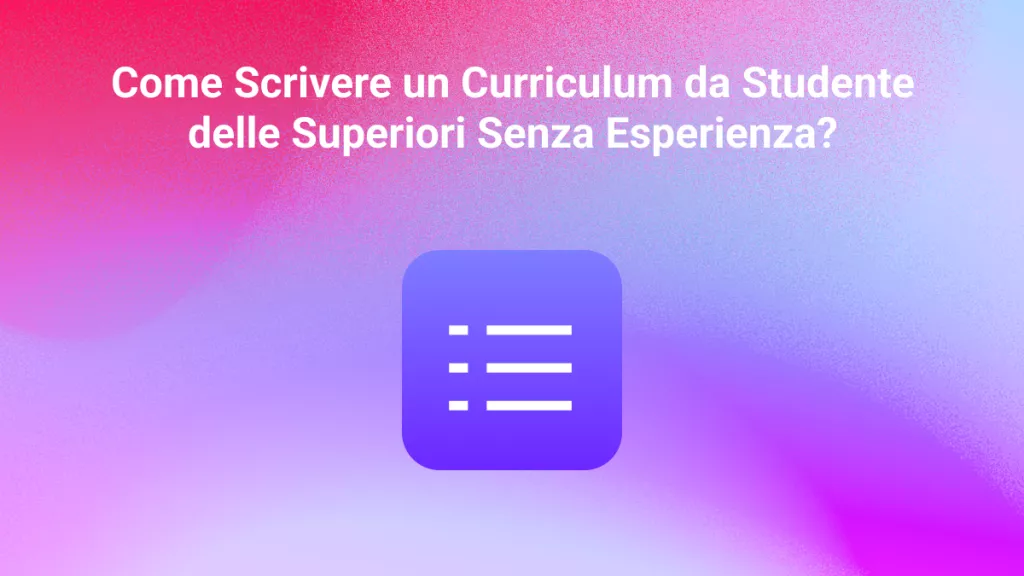Data la grande quantità di informazioni contenute nei documenti PDF, è fondamentale disporre di strumenti che ci permettano di accedere a questi contenuti in modo semplice ed efficiente. Molti penseranno all'Intelligenza Artificiale e vorranno utilizzare ChatGPT per analizzare e interpretare rapidamente il contenuto dei PDF per fornirci informazioni preziose e risolvere i nostri problemi. In questo articolo scopriremo come utilizzare ChatGPT per leggere i documenti PDF e come questa funzione possa migliorare la nostra esperienza di gestione dei file digitali.
ChatGPT può leggere direttamente i file PDF?
ChatGPT non supporta la lettura diretta di file PDF in quanto non fornisce la funzione di caricamento di file PDF.
Tuttavia, sono disponibili metodi alternativi per aiutarti a leggere i PDF con l'aiuto di ChatGPT. Per aiutarti a capirlo meglio, discuteremo alcuni modi, insieme ai passaggi dettagliati, per aiutare gli utenti a leggere ed estrarre testi significativi dai PDF.
Modo 1. Leggere PDF direttamente con UPDF AI
Uno di questi metodi è UPDF , il miglior strumento integrato con ChatGPT e progettato specificamente per lavorare con i file PDF. Le funzionalità AI di UPDF ti consentono di caricare e leggere PDF con ChatGPT per ulteriori analisi: riassumi, traduci, spiega e scrivi. Inoltre, il prezzo a vita dell'UPDF con AI non supera i 50 euro e non sarà mai più così basso dopo 48 ore. Affrettati a cogliere l'occasione di acquistarlo!
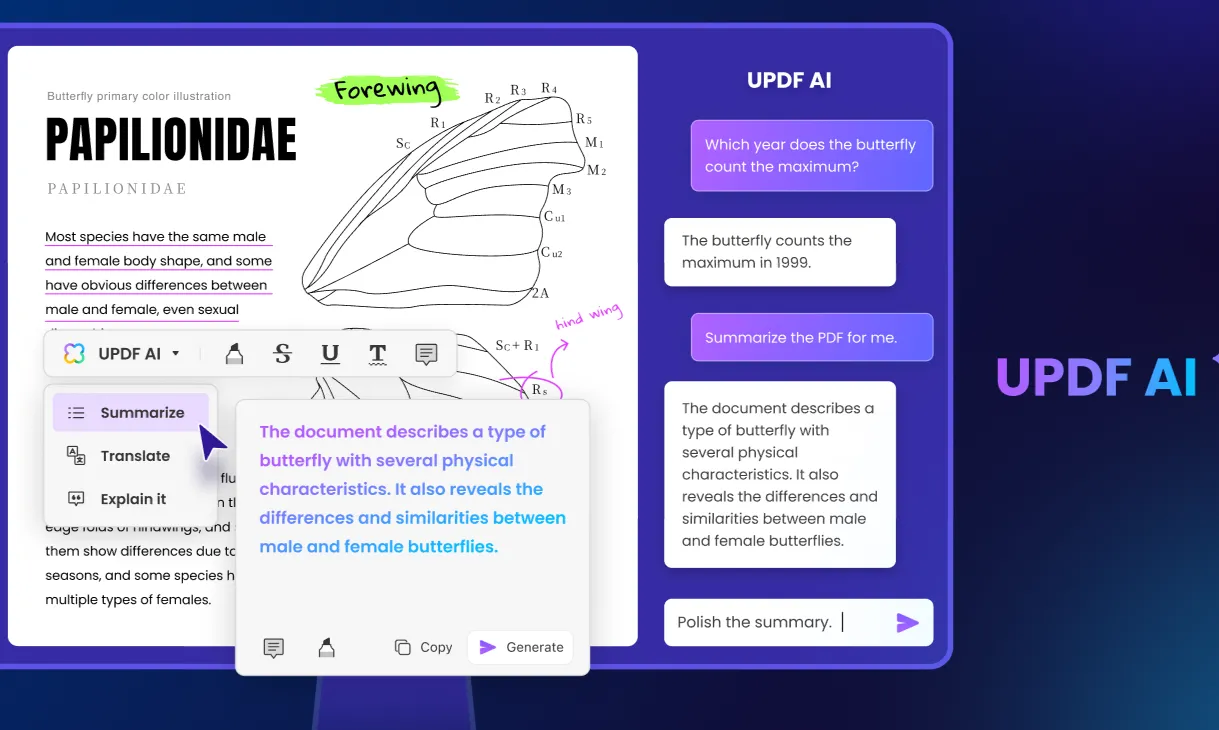
UPDF è destinata a rivoluzionare il modo in cui gli utenti interagiscono con i documenti PDF integrando queste innovative funzionalità di intelligenza artificiale. Segui le istruzioni per leggere il PDF con UPDF AI:
Prima di tutto, apri il tuo documento PDF in UPDF cliccando sul pulsante "Apri file" nell'interfaccia principale o trascinandolo direttamente nell'interfaccia utente UPDF.
- Dopo aver aperto il tuo PDF, troverai un'icona "UPDF AI" nell'angolo in basso a destra. Cliccare su di esso e si aprirà la finestra UPDF AI.
- Nella finestra, scegli l'opzione "Chiedi PDF" e clicca su "Inizia" per caricare il tuo PDF e l'IA inizierà a leggere il tuo file PDF.
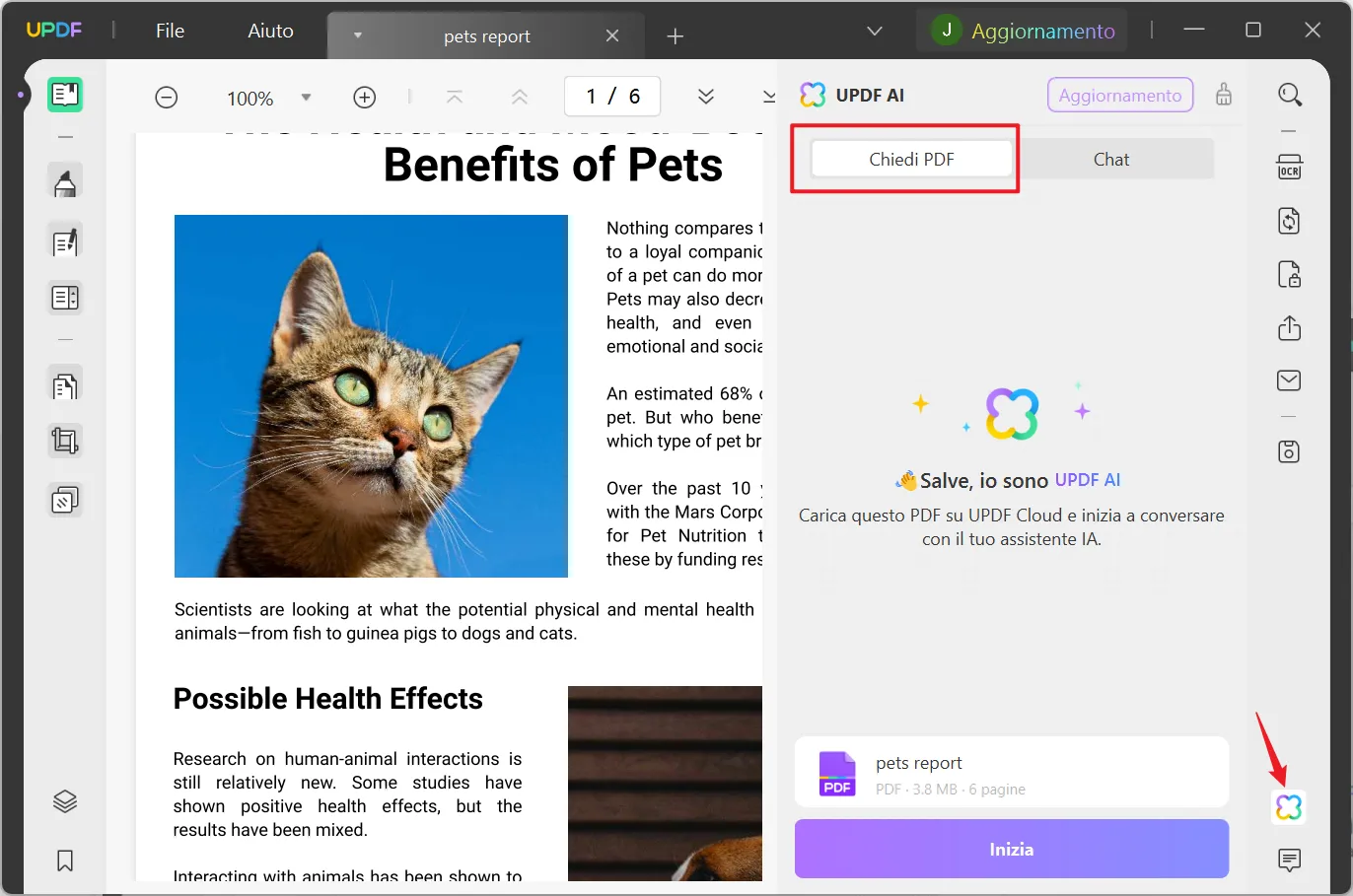
Cosa può fare UPDF AI durante la lettura di PDF?
Dopo aver aperto il file in UPDF, una finestra fluttuante appare dopo aver selezionato il testo con il mouse, aiutandovi a utilizzare rapidamente la funzione AI e migliorando notevolmente l'efficienza di lettura!
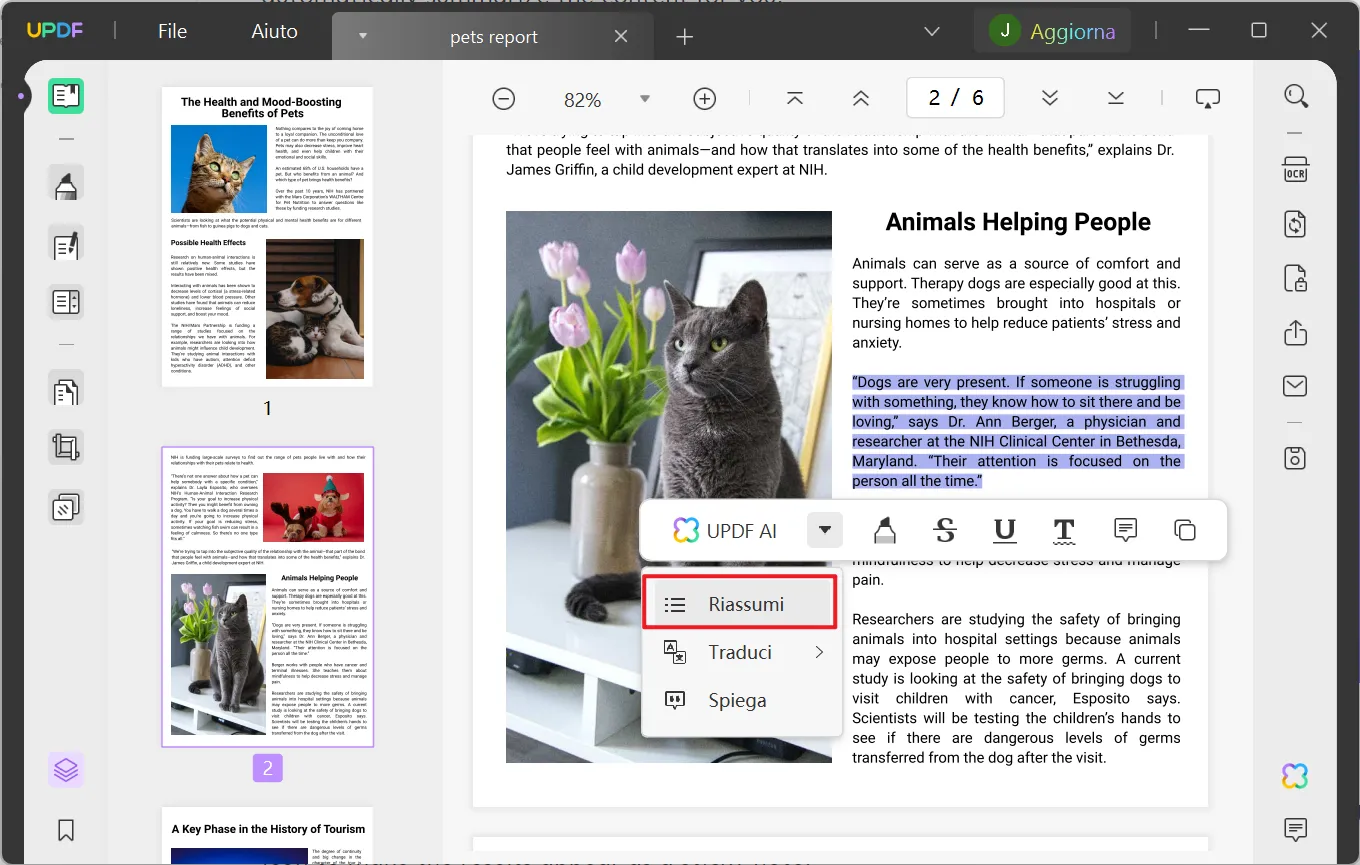
Ecco una panoramica delle funzioni che UPDF AI può aiutare nella lettura:
1. Riassumere PDF
Dopo aver caricato il tuo file PDF su UPDF AI, puoi chiedere qualsiasi cosa su questo documento PDF. Ad esempio: riassumi questo PDF in 50 parole, inclusi 3 punti.
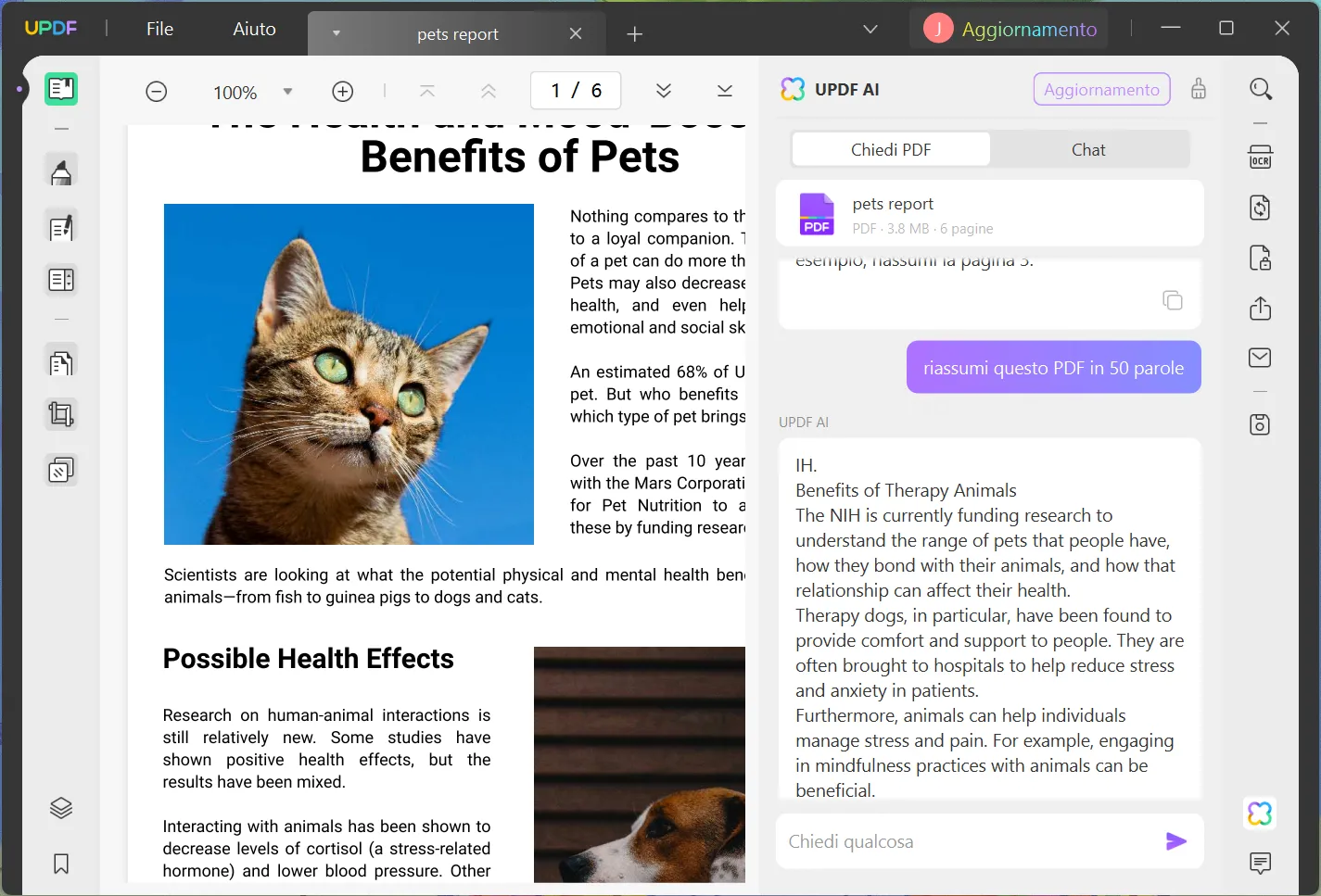
La funzione di riepilogo consente agli utenti di estrarre i punti più importanti e le informazioni cruciali da lunghi documenti PDF. Invece di dedicare molto tempo e sforzi alla lettura e alla comprensione di contenuti lunghi, gli utenti saranno in grado di ottenere riassunti concisi. Questa funzione che consente di risparmiare tempo è particolarmente vantaggiosa per i professionisti che devono analizzare rapidamente i punti salienti dei report.
2. Tradurre testo PDF
Puoi passare alla modalità "Chat". In questa modalità è possibile riassumere, tradurre e spiegare il testo inserito. Se vuoi tradurre del testo, scegli l'opzione "Traduci" e imposta la lingua di destinazione, quindi inserisci il testo. UPDF AI ti aiuterà a tradurre immediatamente. È possibile cliccare sull'icona di copia se è necessario copiare il testo.
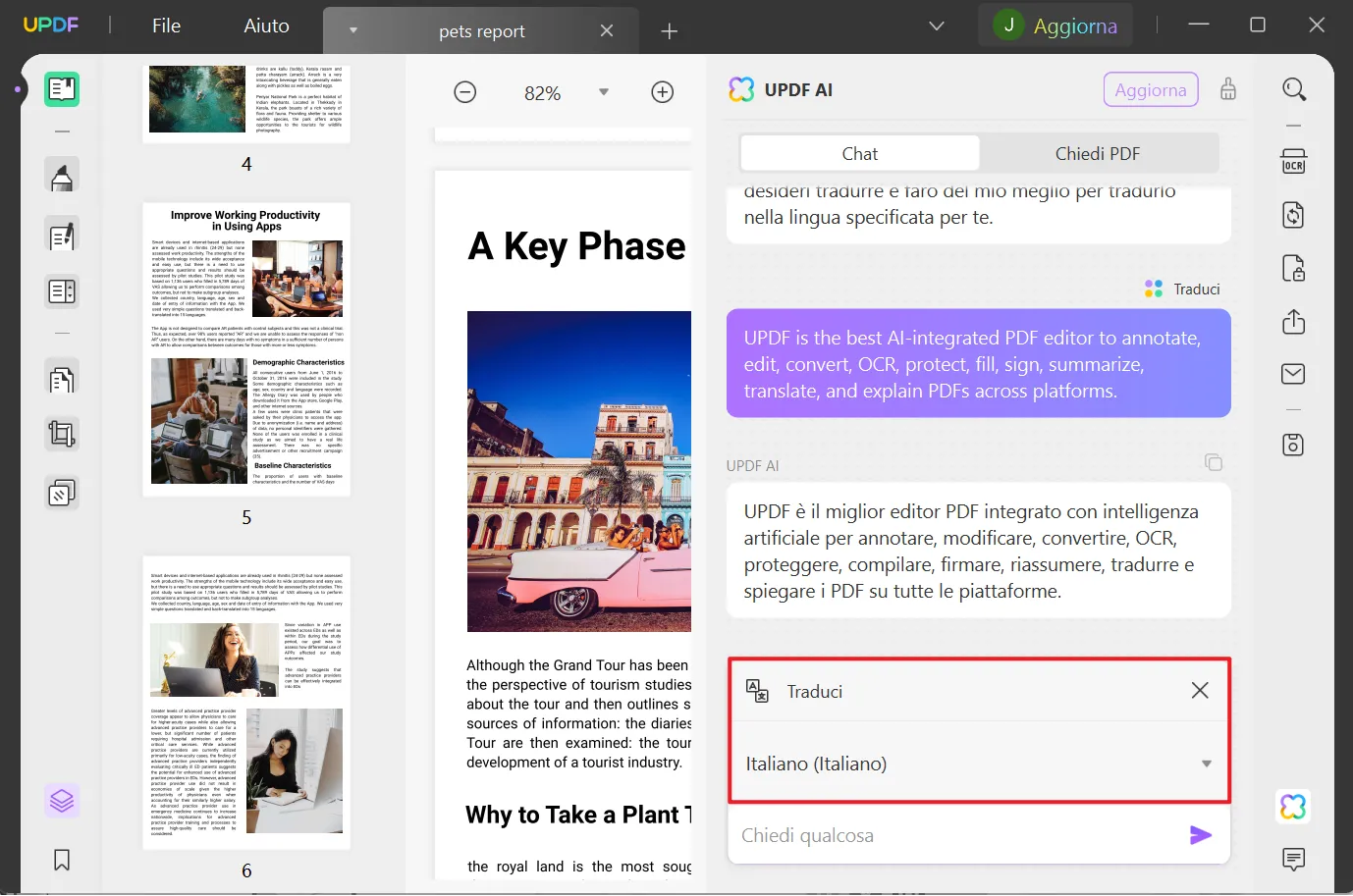
Con la funzione di traduzione, gli utenti possono convertire facilmente il testo all'interno dei documenti PDF in diverse lingue. Questa potente funzionalità di lettura PDF con intelligenza artificiale migliora l'accessibilità e consente una comunicazione efficace attraverso le barriere linguistiche. Che si tratti di un documento aziendale, di un documento accademico o di qualsiasi altro tipo di contenuto, gli utenti possono ora renderlo facilmente accessibile a un pubblico più ampio.
3. Spiegare dei termini
Quando sei in modalità "Chat", puoi scegliere l'opzione "Spiega" e chiedere a UPDF AI di fornire spiegazioni istantanee per aiutarti a leggere i PDF meglio e più velocemente.
Ogni volta che incontri termini o concetti non familiari durante la lettura o lo studio di un documento PDF. È possibile utilizzare questa funzione per ottenere definizioni e spiegazioni immediate. Questa funzionalità è particolarmente preziosa per professionisti, studenti o ricercatori che si imbattono in gergo tecnico.
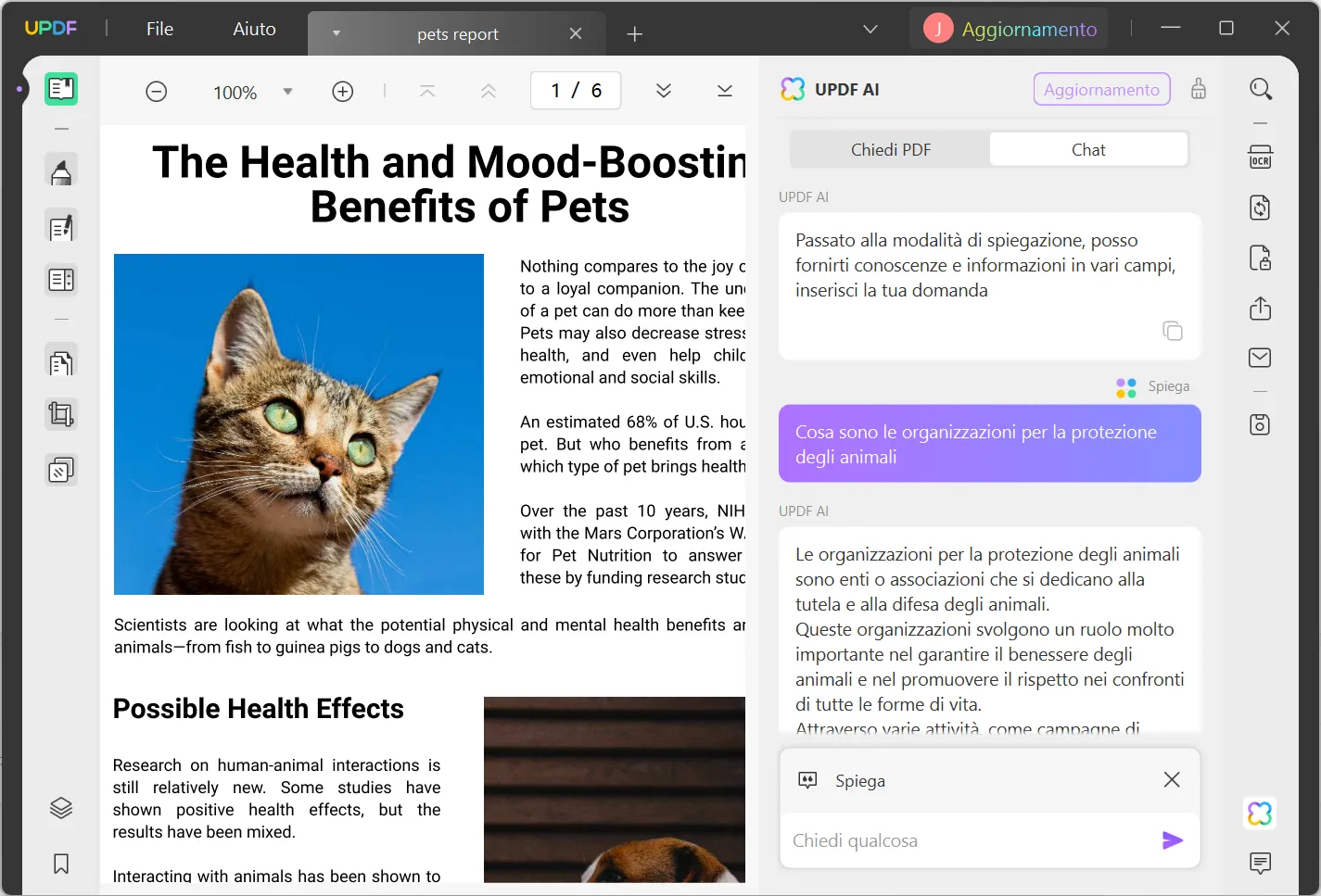
4. Scrivere e riscrivere in base al tuo contenuto PDF
UPDF AI può fare di più. La funzione di assistenza alla scrittura in UPDF porterà la produttività e la creazione di contenuti a un livello superiore. Gli utenti saranno in grado di accedere a suggerimenti e richieste basati sull'intelligenza artificiale direttamente all'interno dell'editor AI PDF. Aiutandoli a generare contenuti in modo efficiente. Che si tratti di redigere una relazione, scrivere un saggio o comporre qualsiasi altro materiale scritto, questa funzione fornirà preziose informazioni e consigli per migliorare la qualità della scrittura dell'utente.
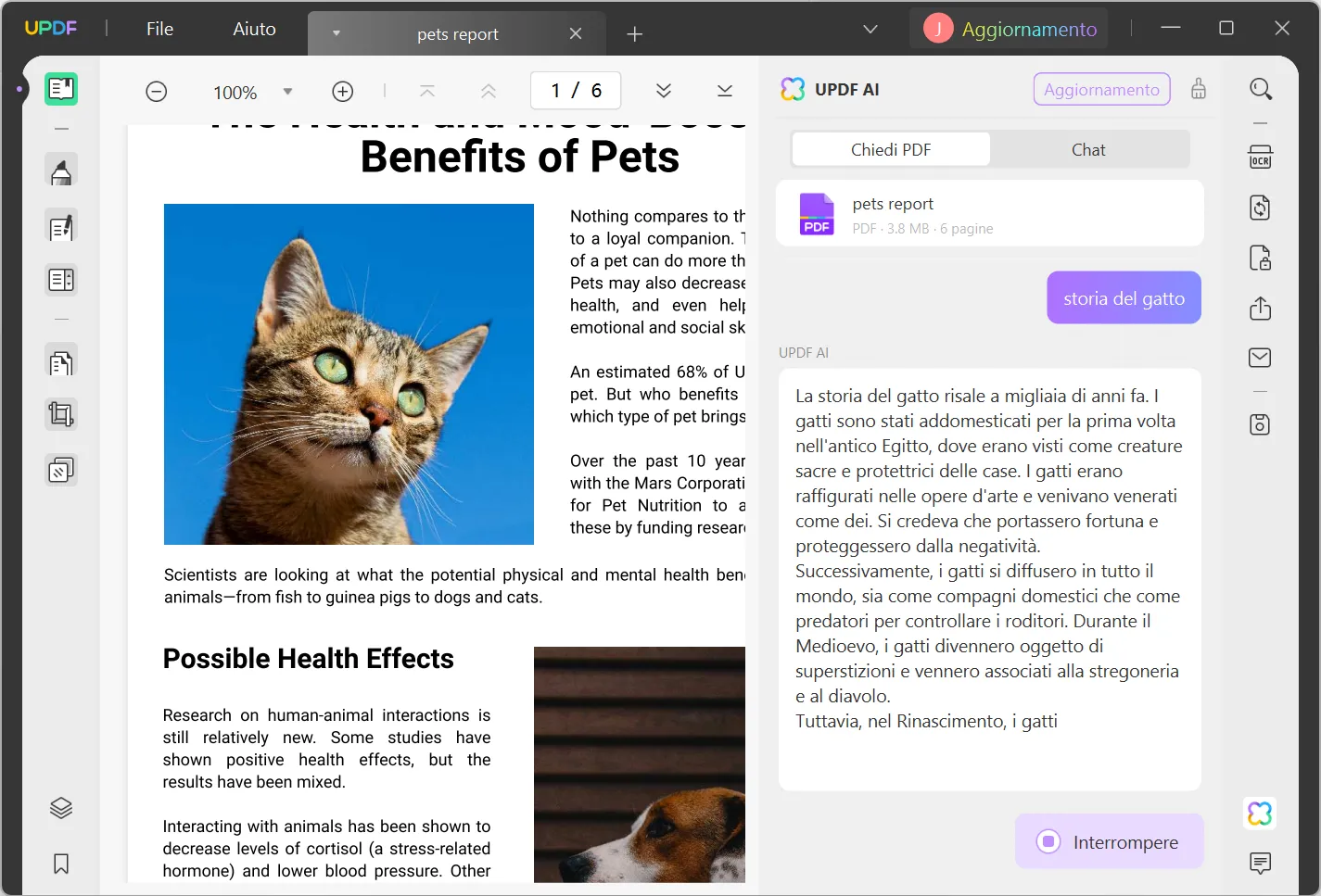
Questo strumento di intelligenza artificiale migliora la produttività e semplifica notevolmente la gestione dei documenti. Fa un lavoro migliore di ChatGPT e cosa stai aspettando? Scaricalo e provalo ora!
Windows • macOS • iOS • Android 100% sicuro
Modo 2. Copia il testo dal PDF a ChatGPT
Copiare il testo da un PDF e incollarlo in ChatGPT è molto semplice quando si utilizza UPDF. Con questo strumento, gli utenti possono copiare facilmente il testo dai file PDF e incollarlo facilmente su ChatGPT. Seguendo alcuni semplici passaggi come descritto di seguito, gli utenti possono imparare molto rapidamente il processo di lettura PDF di AI:
Passaggio 1: apri il file PDF con UPDF
Vai sul desktop e trova lo strumento UPDF. Ora, fai doppio clic per aprirlo, quindi premi l'opzione "Apri file" per importare PDF. Naviga nel PDF richiesto e clicca sul pulsante "Apri" per importare il file correttamente.
Successivamente, seleziona il testo richiesto e clicca con il pulsante destro del mouse per copiarlo. Sia che tu sia in modalità lettore o in modalità commento, puoi selezionare e copiare facilmente il testo.
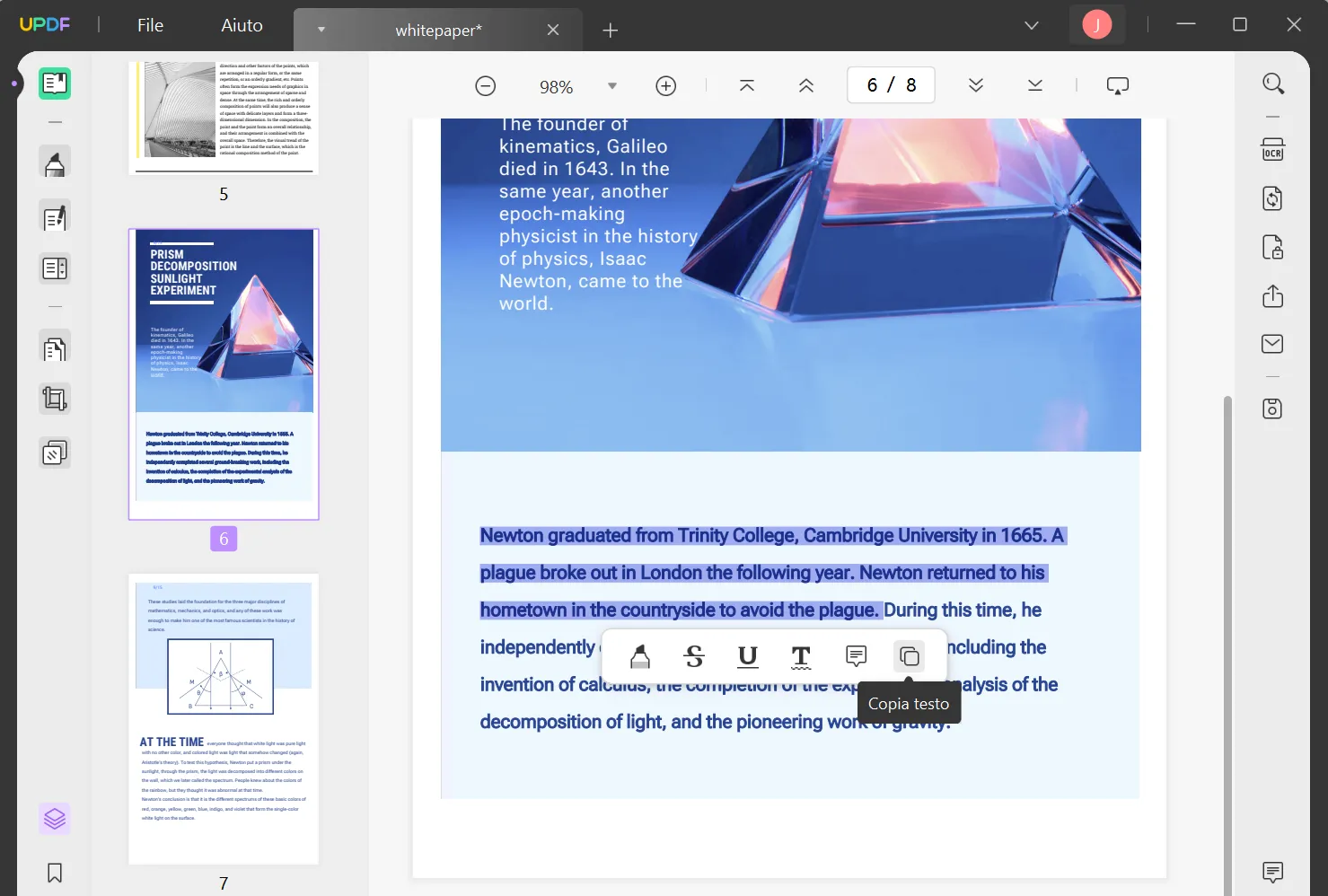
Passaggio 2: sfoglia ChatGPT per l'analisi del testo
Successivamente, apri ChatGPT sul tuo browser e incolla il testo copiato nella casella "Invia un messaggio". Ora digita qualsiasi comando richiesto, come chiedere a ChatGPT di analizzare il testo. Entro pochi secondi otterrai i risultati.
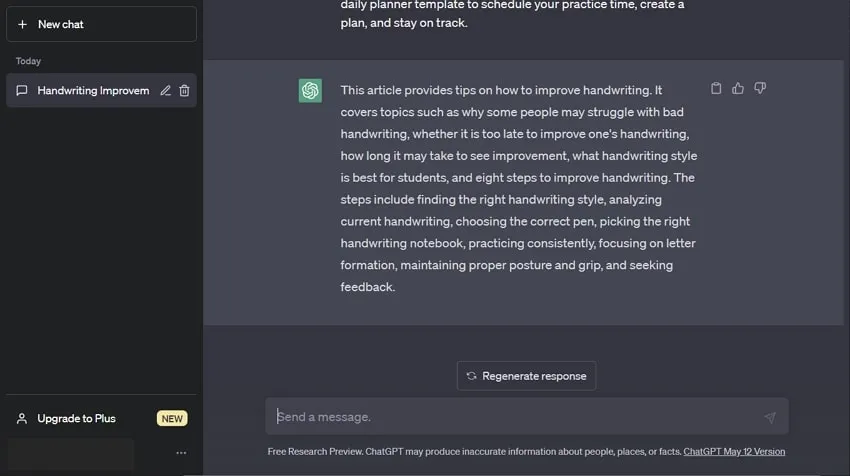
Modo 3. Fornisci a ChatGPT un link
La creazione di un link per un file PDF e la sua condivisione con ChatGPT può essere facilmente eseguita utilizzando UPDF. In pochi semplici passaggi, puoi generare un collegamento che consente agli utenti o a ChatGPT di accedere direttamente al documento PDF. Una volta ottenuto il link, puoi comodamente incollarlo su ChatGPT e leggere il PDF. Segui i passaggi seguenti:
Passaggio 1: importa il file PDF in UPDF per creare un link
Avvia UPDF sul tuo sistema e scegli l'opzione "Apri file" per importare il file PDF richiesto.
Ora tocca il pulsante "Condividi questo file con altri" dal pannello di destra. Successivamente, nella scheda "Condividi un collegamento", assicurati che l'opzione "Disattiva copia/download/stampa" sia disattivata. È inoltre possibile impostare il "Tempo di scadenza" se necessario. Successivamente, tocca il pulsante "Crea" per generare il collegamento.
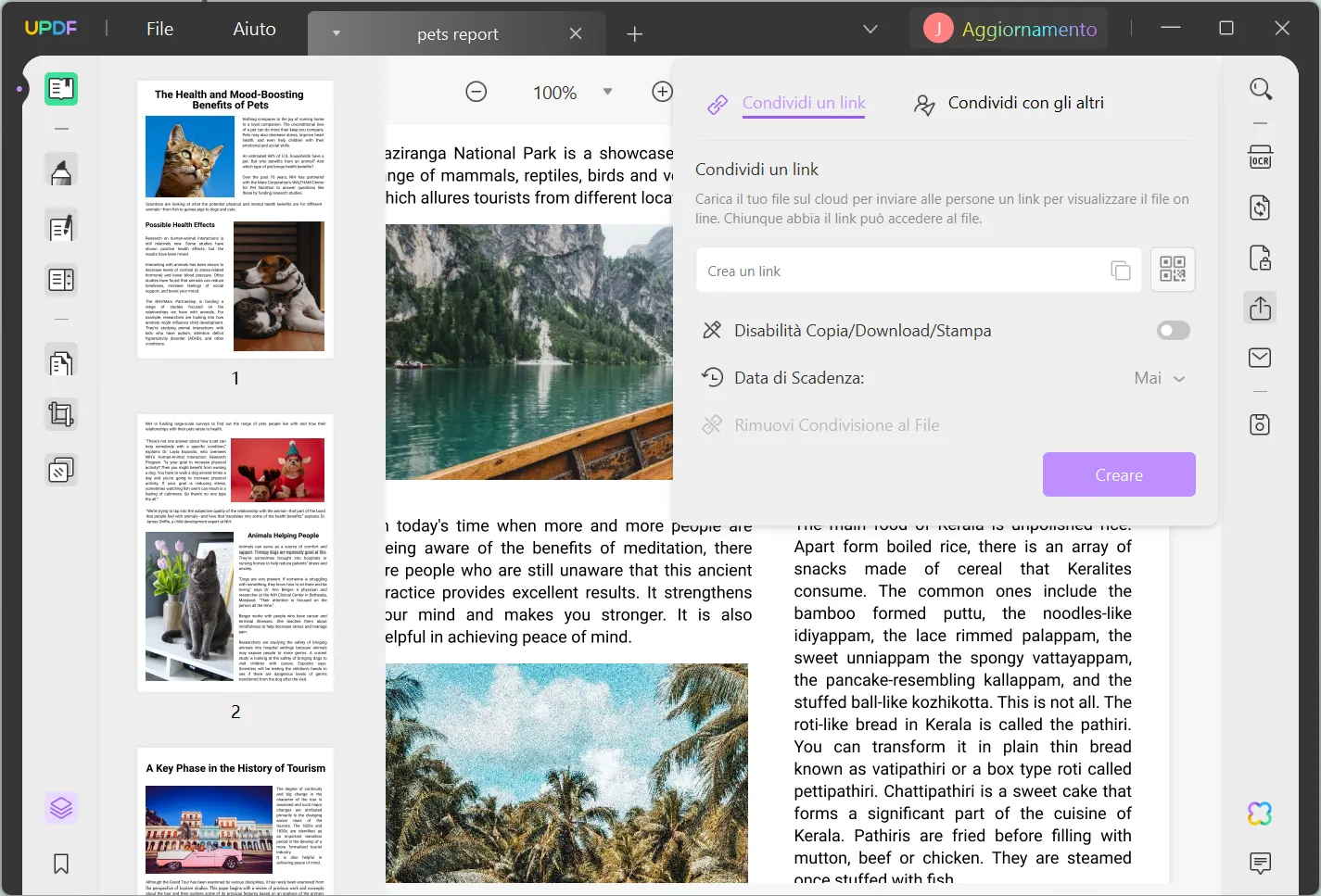
Passaggio 2: copia il link generato e incollalo in ChatGPT
Ora, sul tuo browser web, apri ChatGPT. Successivamente, copia il collegamento da UPDF, incollalo in ChatGPT e chiedigli di analizzarlo.
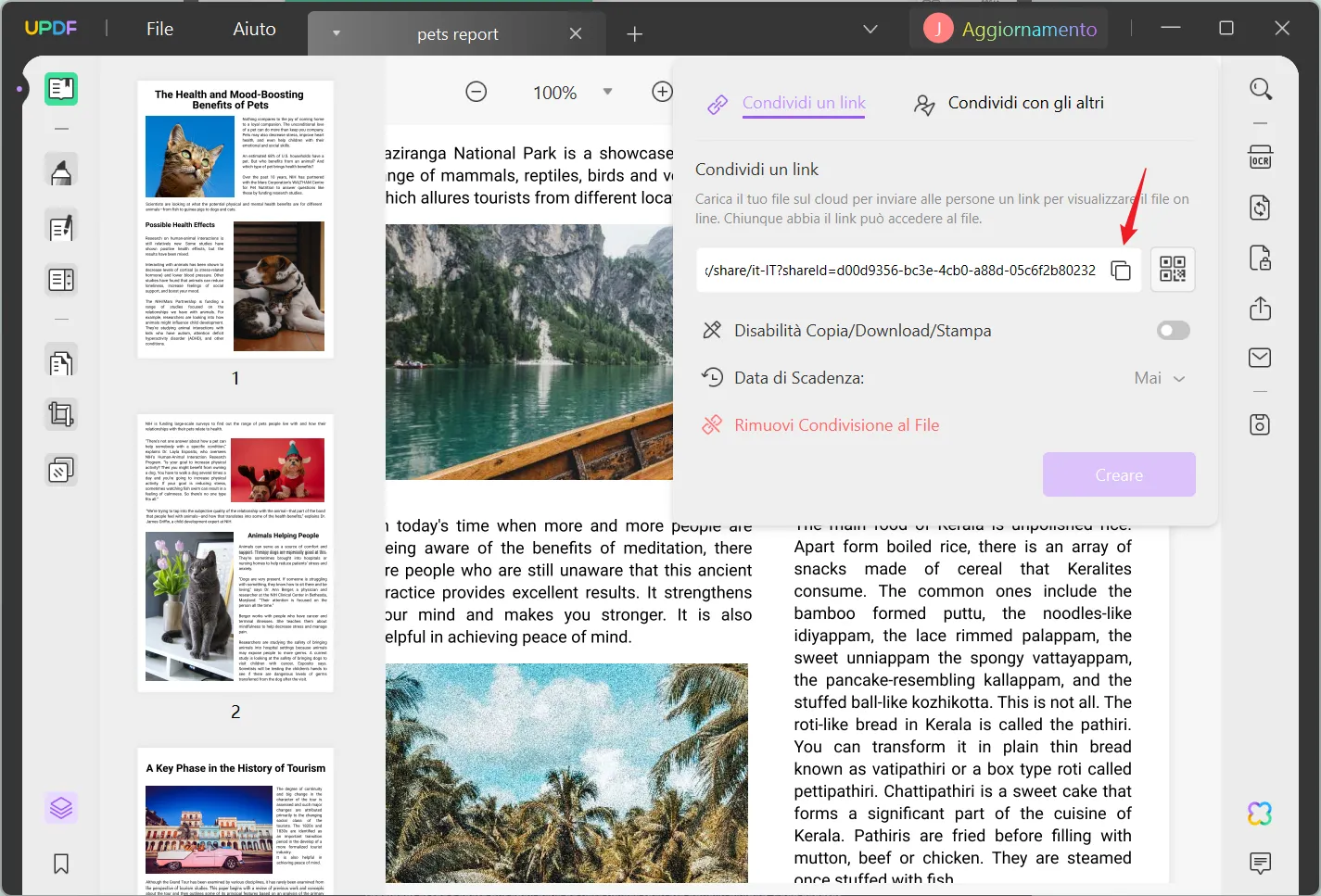
Inoltre, puoi anche dare qualsiasi comando aggiuntivo se necessario. Dopo qualche tempo, ChatGPT genererà i risultati richiesti per te.
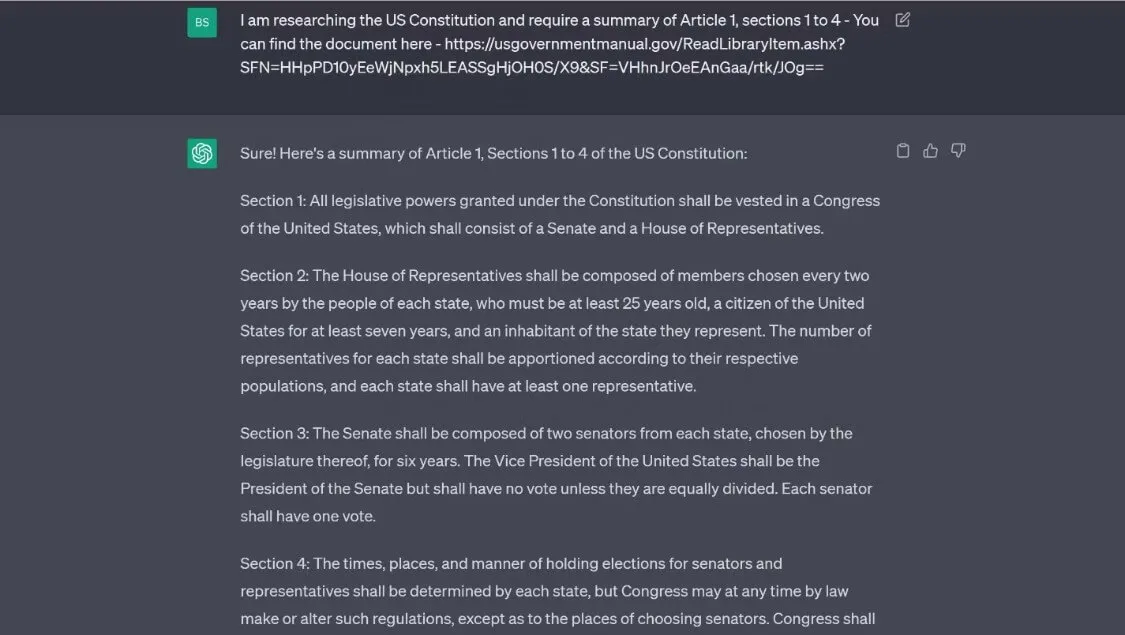
Domande frequenti su leggere PDF con ChatGPT
1. Posso caricare documenti PDF su ChatGPT?
No, gli utenti non possono caricare direttamente documenti PDF su ChatGPT. È un modello linguistico basato su testo progettato per elaborare e generare risposte basate sul testo di input. Non ha funzionalità integrate per gestire o interpretare direttamente i file PDF.
2. Un chatbot può leggere un documento?
La capacità di un chatbot di leggere un documento dipende dal fatto che la specifica implementazione del chatbot sia stata programmata o addestrata per gestire la lettura del documento. Alcuni sistemi di chatbot come UPDF includono funzionalità per elaborare ed estrarre informazioni dai documenti, consentendo loro di leggere e comprendere il contenuto.
3. GPT-4 può leggere un PDF?
Sfortunatamente no, GPT-4 non può leggere direttamente un file PDF. GPT-4 è un modello di linguaggio avanzato sviluppato da OpenAI, progettato per generare testo simile a quello umano basato su determinati prompt.
4. Esiste un'intelligenza artificiale in grado di leggere i file PDF?
Sì, UPDF è l'opzione migliore per gli utenti che cercano una soluzione basata sull'intelligenza artificiale per leggere i file PDF. Ha la capacità di aiutarti a comprendere rapidamente i tuoi file PDF utilizzando le funzionalità AI di cui abbiamo parlato in Way 1 in questo articolo. Inoltre, UPDF è progettato per elaborare ed estrarre testo, immagini e altre informazioni da documenti PDF.
Conclusione
La funzione di lettura AI dei file PDF fornita da UPDF è un enorme vantaggio per chi lavora con i documenti digitali. Poter accedere e comprendere facilmente il contenuto di un PDF ci permette di risparmiare tempo e fatica nella ricerca di informazioni, aumentando così la nostra produttività. ChatGPT è uno strumento potente che ci fornisce il supporto necessario per gestire i nostri documenti ed estrarre le informazioni di cui abbiamo bisogno. Ci auguriamo che questo articolo vi fornisca una panoramica chiara e utile su come leggere e analizzare i documenti PDF utilizzando ChatGPT.
 UPDF
UPDF
 UPDF per Windows
UPDF per Windows UPDF per Mac
UPDF per Mac UPDF per iPhone/iPad
UPDF per iPhone/iPad UPDF per Android
UPDF per Android UPDF AI Online
UPDF AI Online UPDF Sign
UPDF Sign Leggi PDF
Leggi PDF Annota PDF
Annota PDF Modifica PDF
Modifica PDF Converti PDF
Converti PDF Crea PDF
Crea PDF Comprimi PDF
Comprimi PDF Organizza PDF
Organizza PDF Unisci PDF
Unisci PDF Dividi PDF
Dividi PDF Ritaglia PDF
Ritaglia PDF Rimuovi pagine
Rimuovi pagine Ruota PDF
Ruota PDF Firma PDF
Firma PDF Modulo PDF
Modulo PDF Confronta PDF
Confronta PDF Proteggi PDF
Proteggi PDF Stampa PDF
Stampa PDF Batch PDF
Batch PDF OCR
OCR UPDF Cloud
UPDF Cloud Cos'è UPDF AI
Cos'è UPDF AI Revisione di UPDF AI
Revisione di UPDF AI FAQ su UPDF AI
FAQ su UPDF AI Riassumi PDF
Riassumi PDF Traduci PDF
Traduci PDF Spiega PDF
Spiega PDF Chat con PDF
Chat con PDF Chat con immagine
Chat con immagine Da PDF a Mappa mentale
Da PDF a Mappa mentale Chat con AI
Chat con AI Guida Utente
Guida Utente Specifiche Tecniche
Specifiche Tecniche Aggiornamenti
Aggiornamenti Domande Frequenti
Domande Frequenti Trucchi per UPDF
Trucchi per UPDF Blog
Blog News
News Recensioni di UPDF
Recensioni di UPDF Download
Download Contattaci
Contattaci